Android设备上请在Google Play中搜索安装并使用,过程基本相同。
在桌面端(Windows, macOS, Linux等),可以使用浏览器访问Quizlet主页。
iOS上安装Quizlet
在iPhone或者iPad中打开App Store应用,进入搜索(Search)界面:
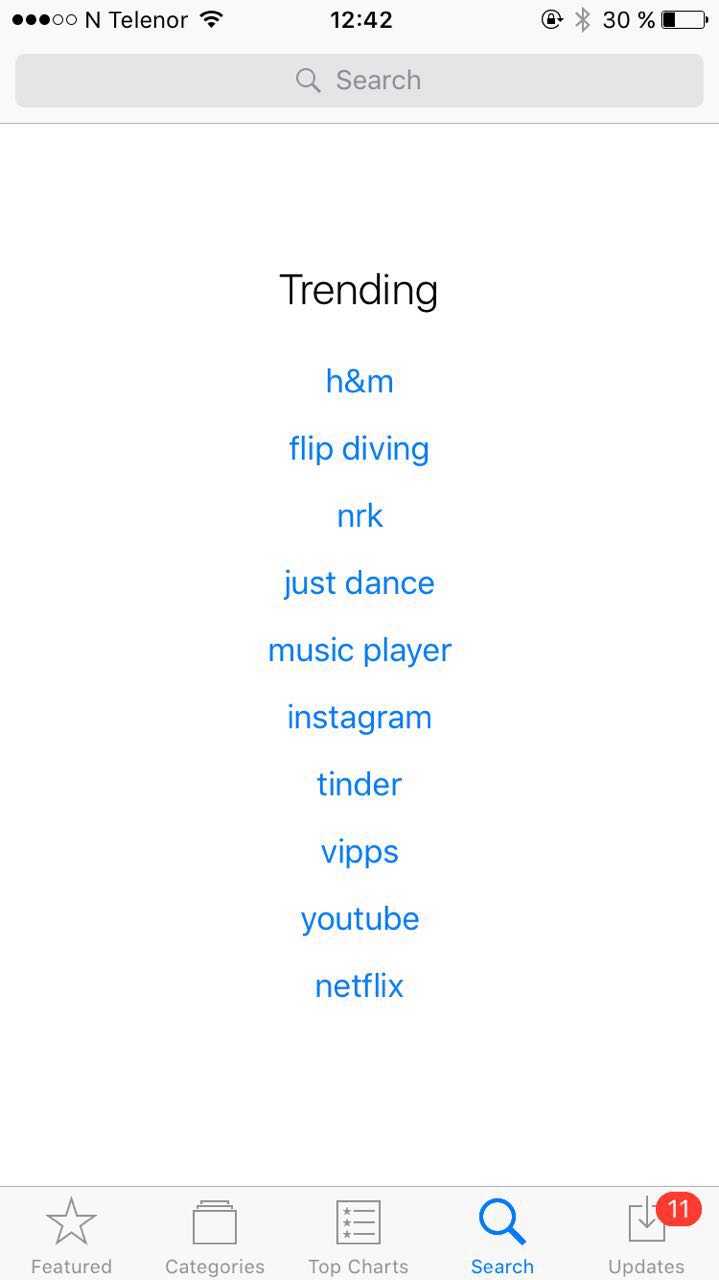
在搜索栏中输入“quizlet”:
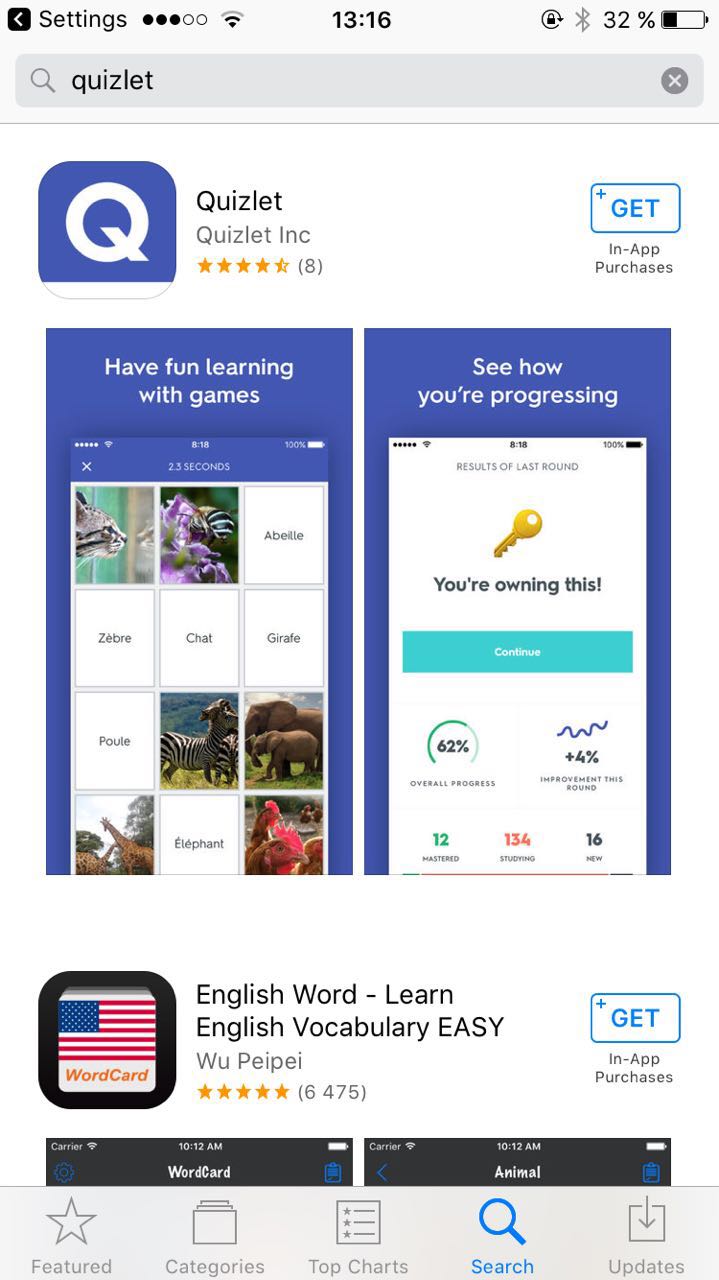
点击“Get”获得应用,我们目前只使用免费功能。
打开“Quizlet”应用:
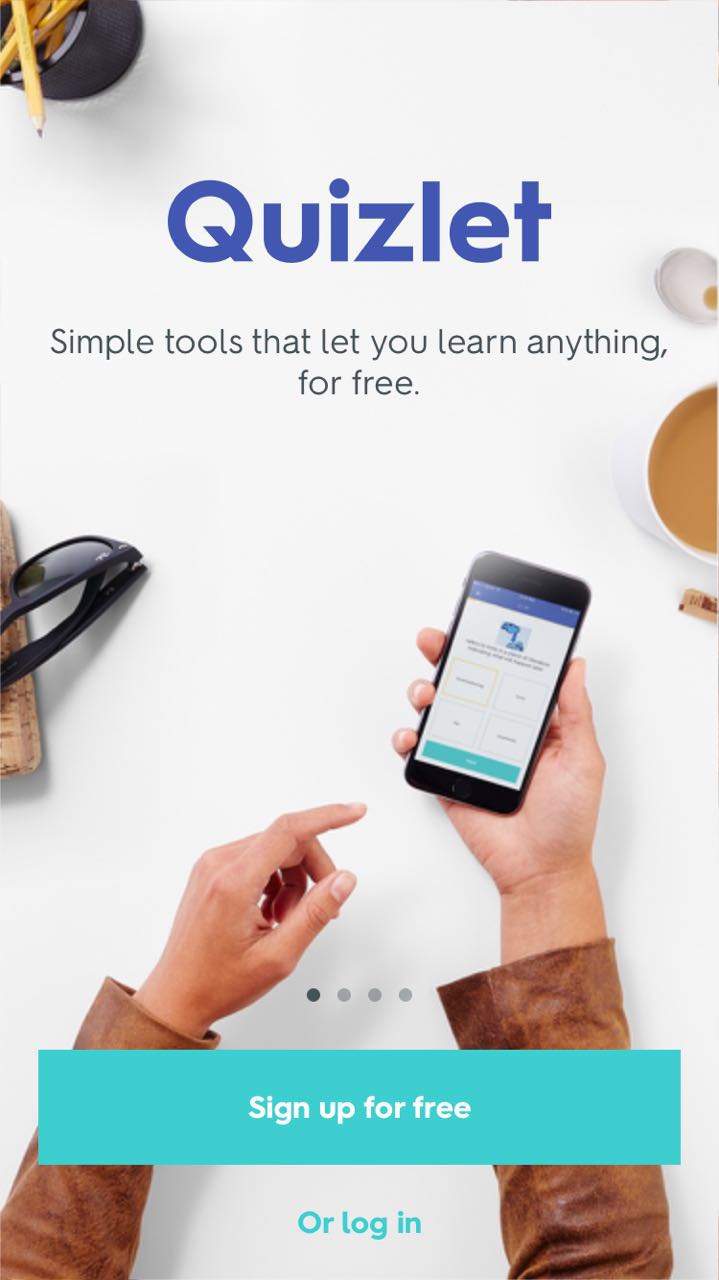
点击“Sign up for free”:
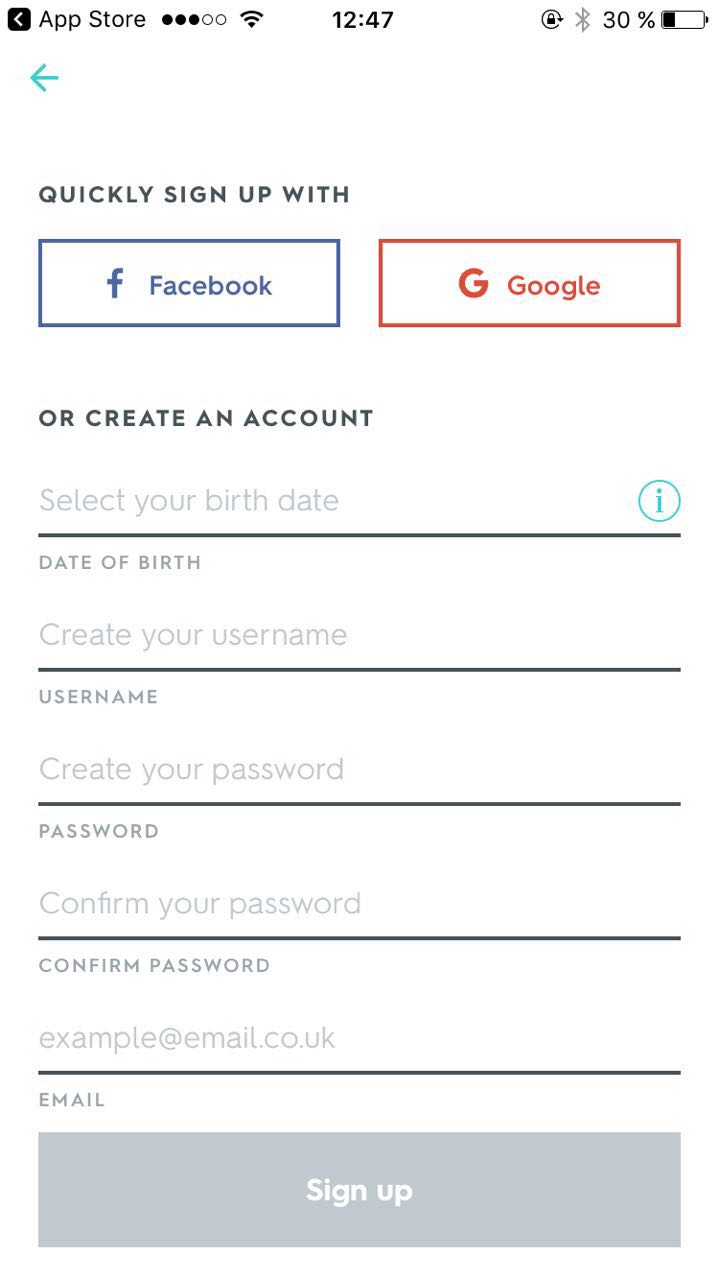
然后使用Google账户或者Facebook账户登录或者
自己输入相应信息创建账户。使用Google账户或者Facebook账户时,也需要输入生日和用户名两项,如果是小于一定年龄的孩子,还需要输入父母的电子邮箱地址。
然后就进入了Latest Activity页面:
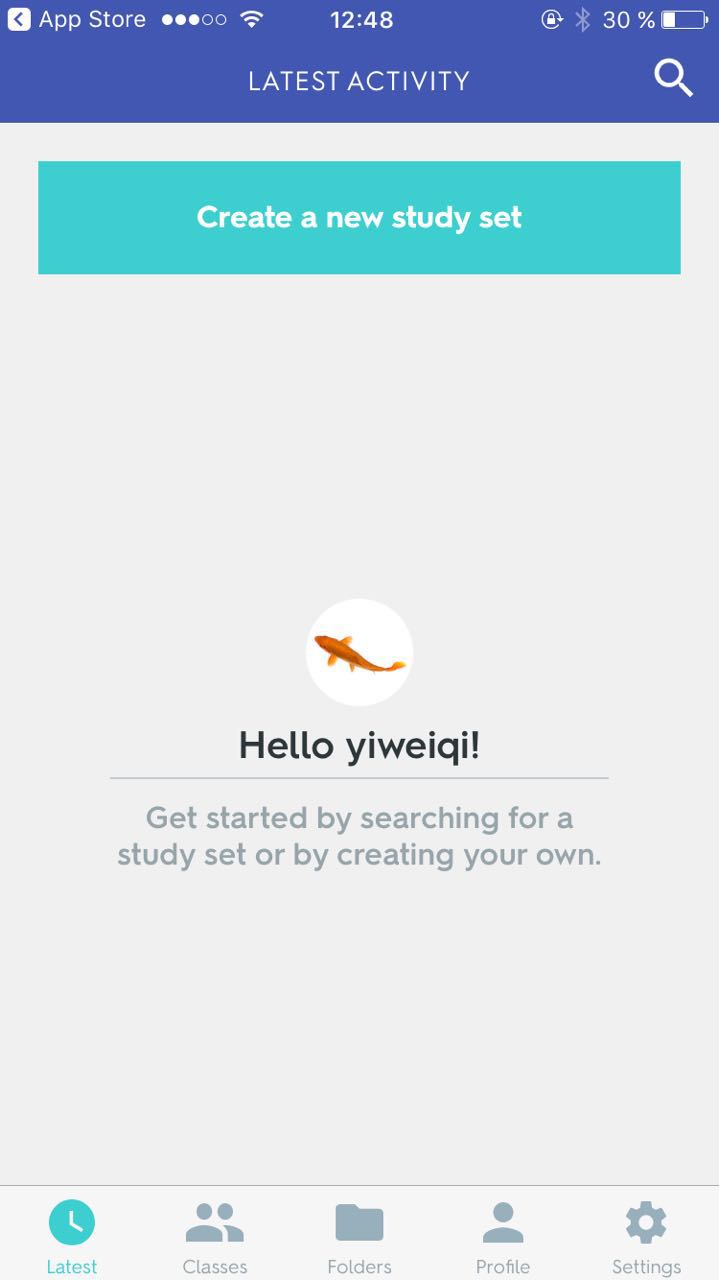
点击右上角的搜索按钮,选中“Users”一栏,输入“Oceannorway”,点击软键盘中的“Search”按钮:
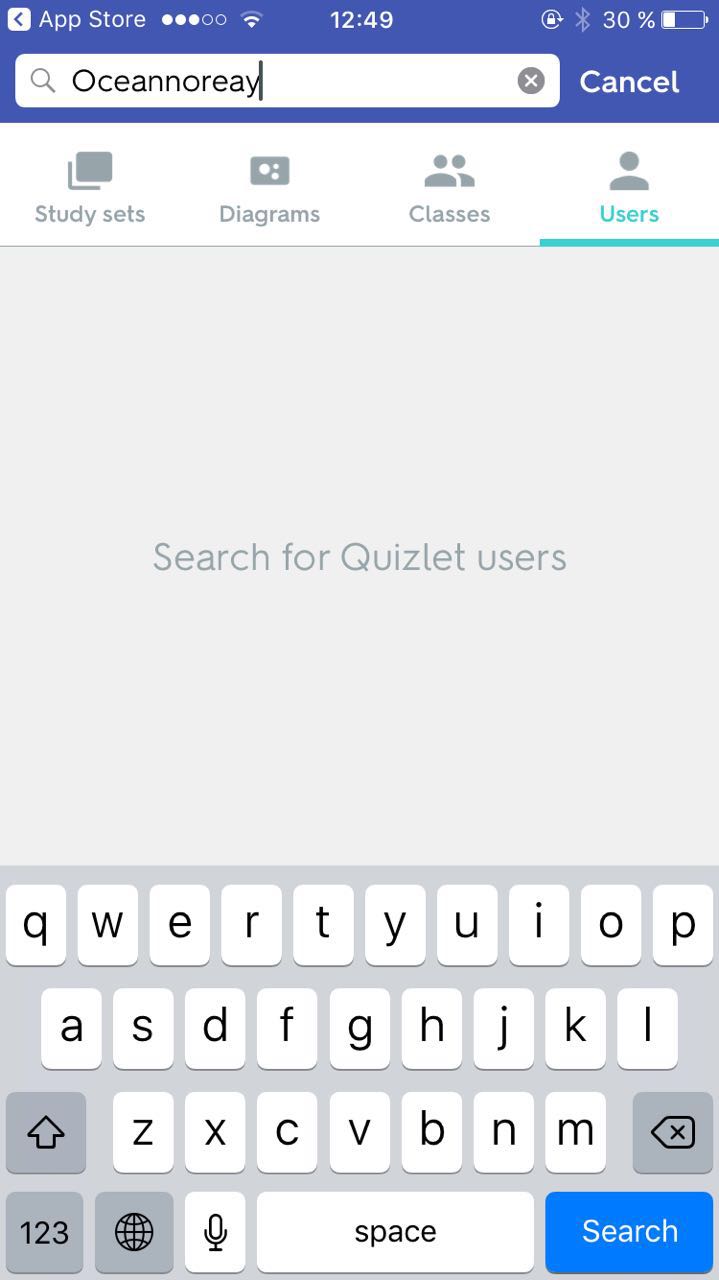
在oceannorway用户的Profile中点击“Folders”,就看到了“暨南大学《中文》”:
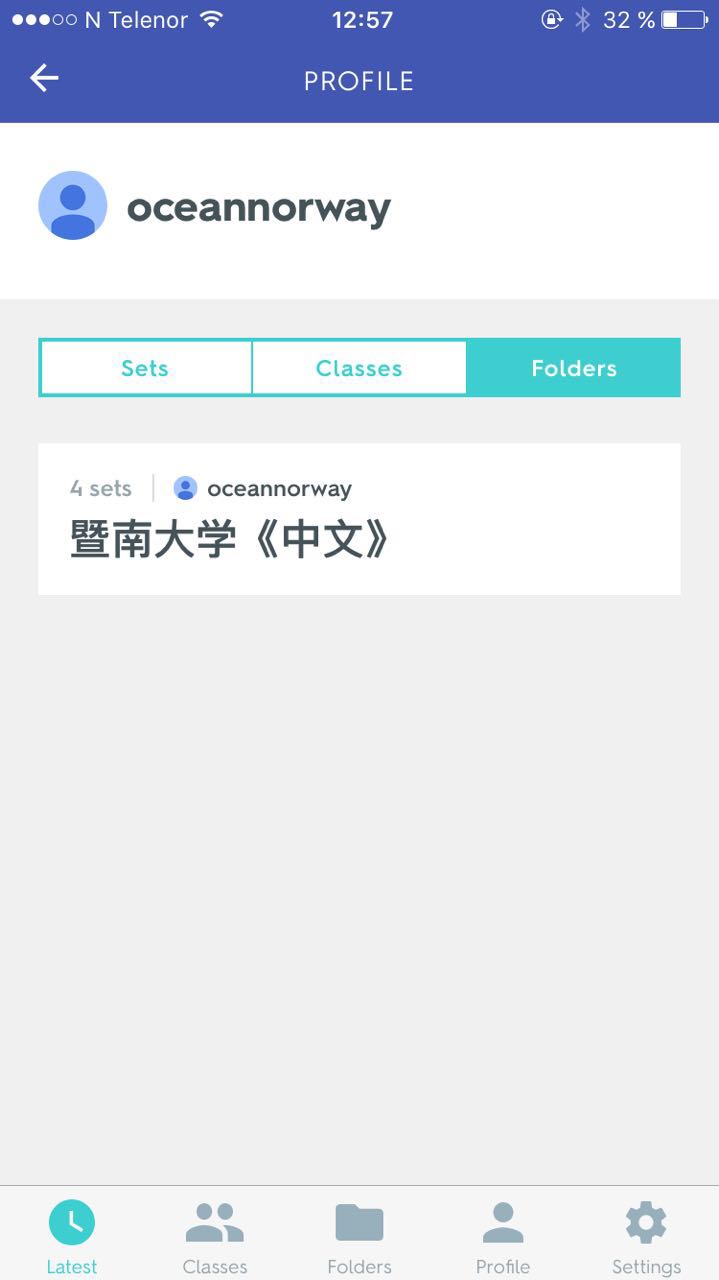
点击“暨南大学《中文》”:
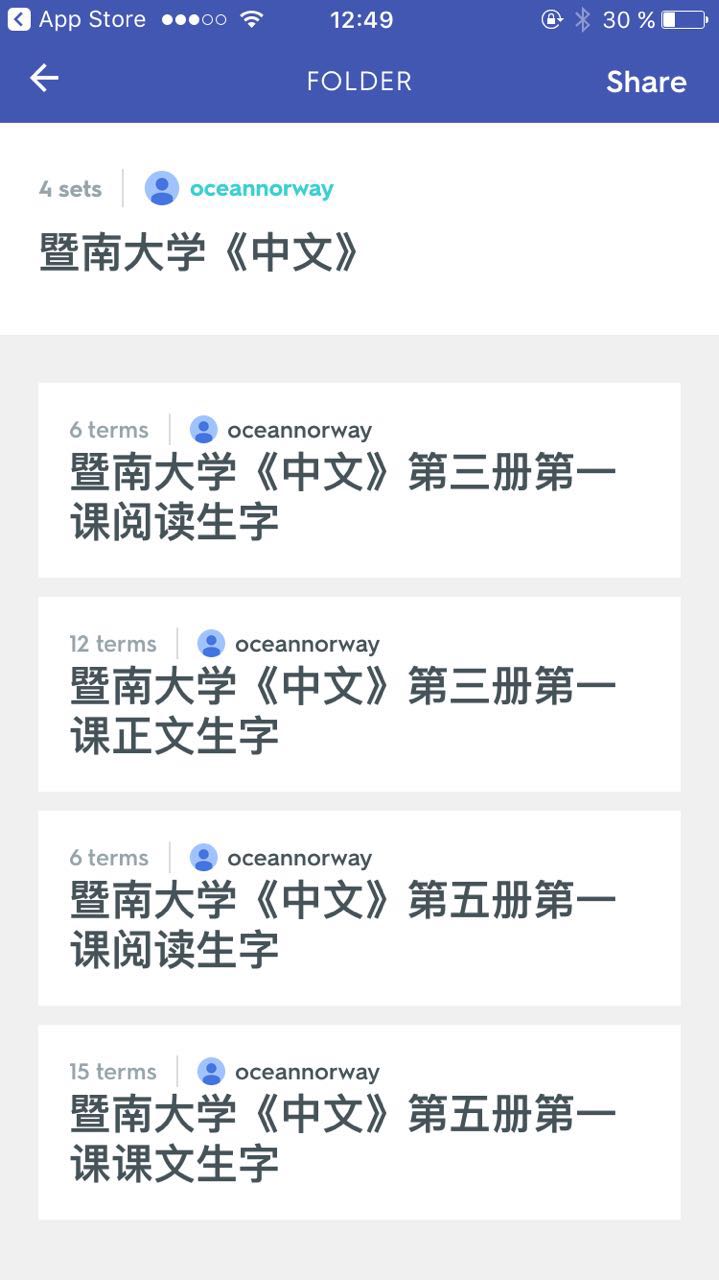
目前我们只准备了第三册和第五册的第一课,课文生字和阅读生字分别列出。选择“第五册第一课课文生字”:
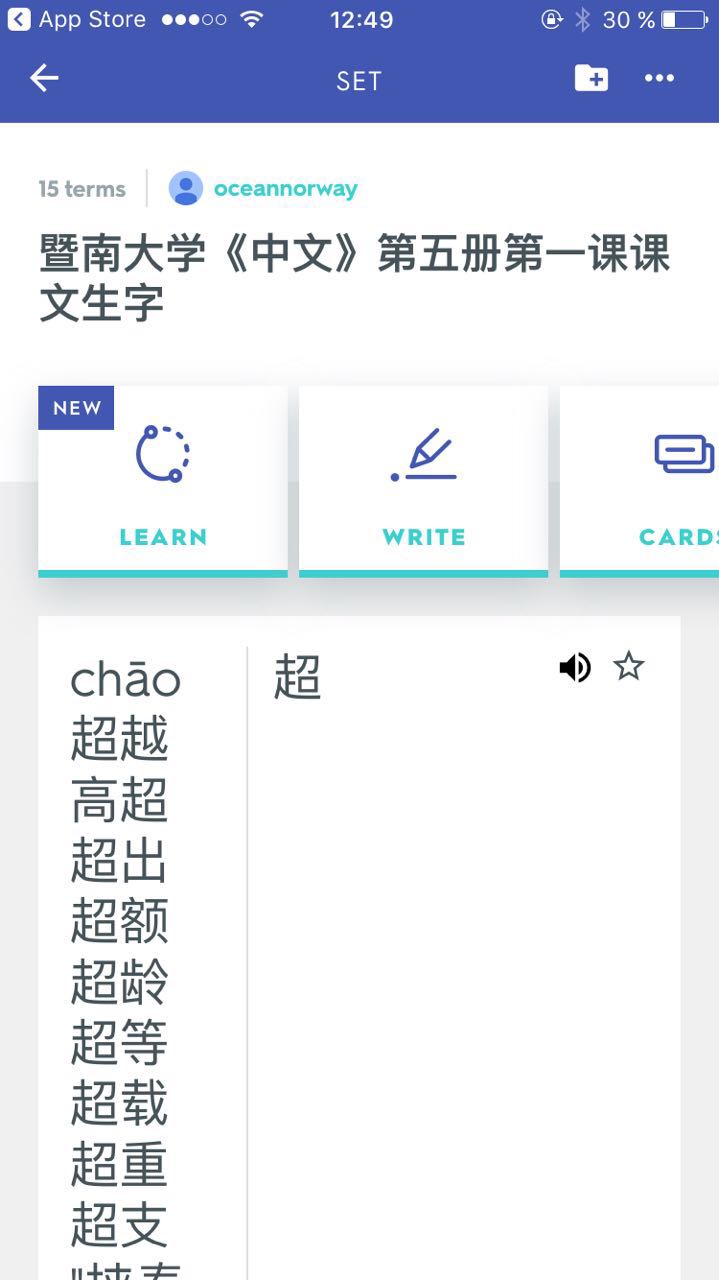
点击“CARD”图标使用闪卡(Flashcard)功能:
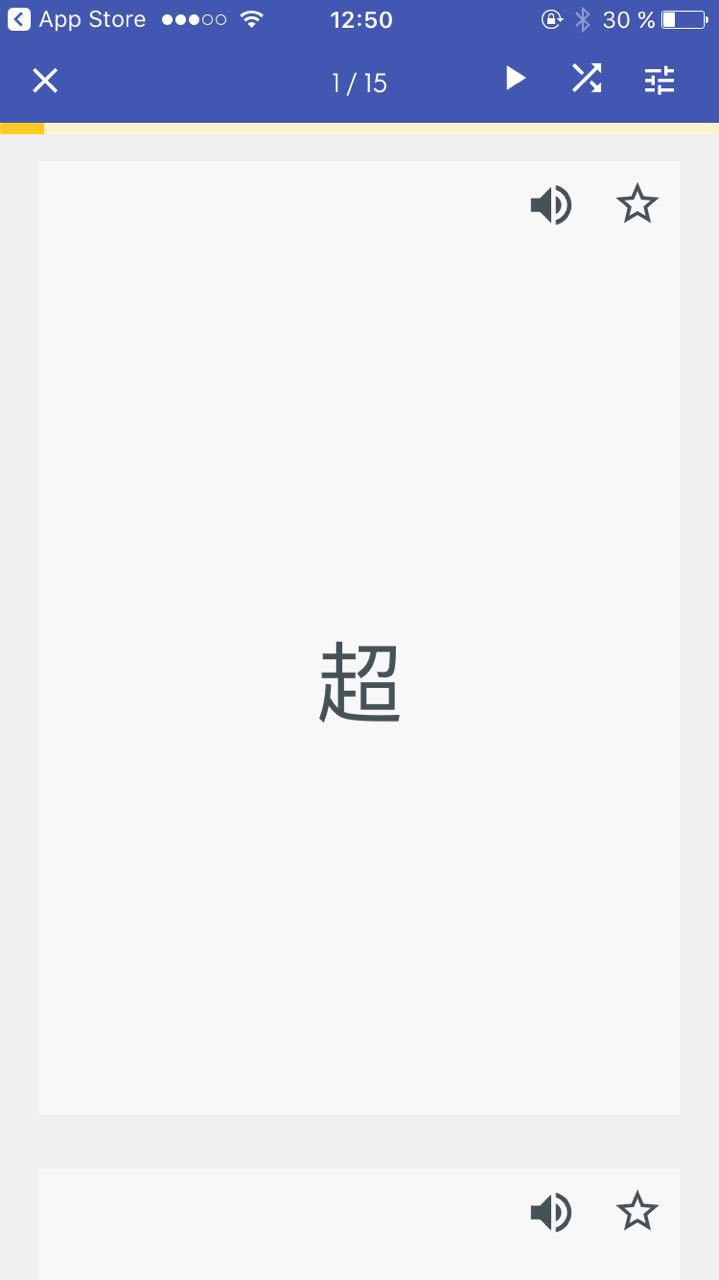
第一个生字是“超”,点击右上角的发音图标可以听取发音。点击顶部蓝条中右侧三个图标的中间图标,可以进行乱序测试,如果有不认识的字,可以点击星号图标,最后学习完之后,可以对加星号的继续学习。
点击卡片,或者在卡片上滑动,可以看到卡片的背面:
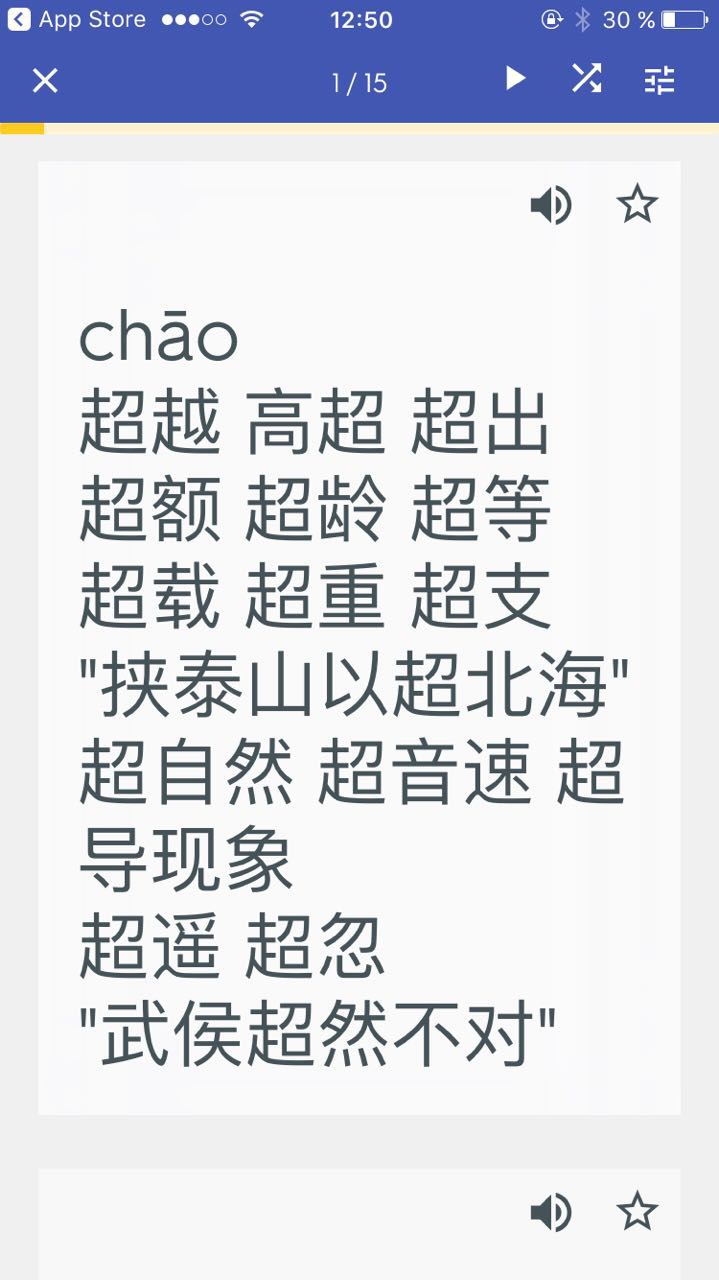
背面有这个字的发音以及含有这个字的词语。
如果你点击“CARD”图标后,看到的是卡片的背面(拼音以及词语)的话,你需要点击顶部蓝条中右侧三个图标的最右上角的图标:
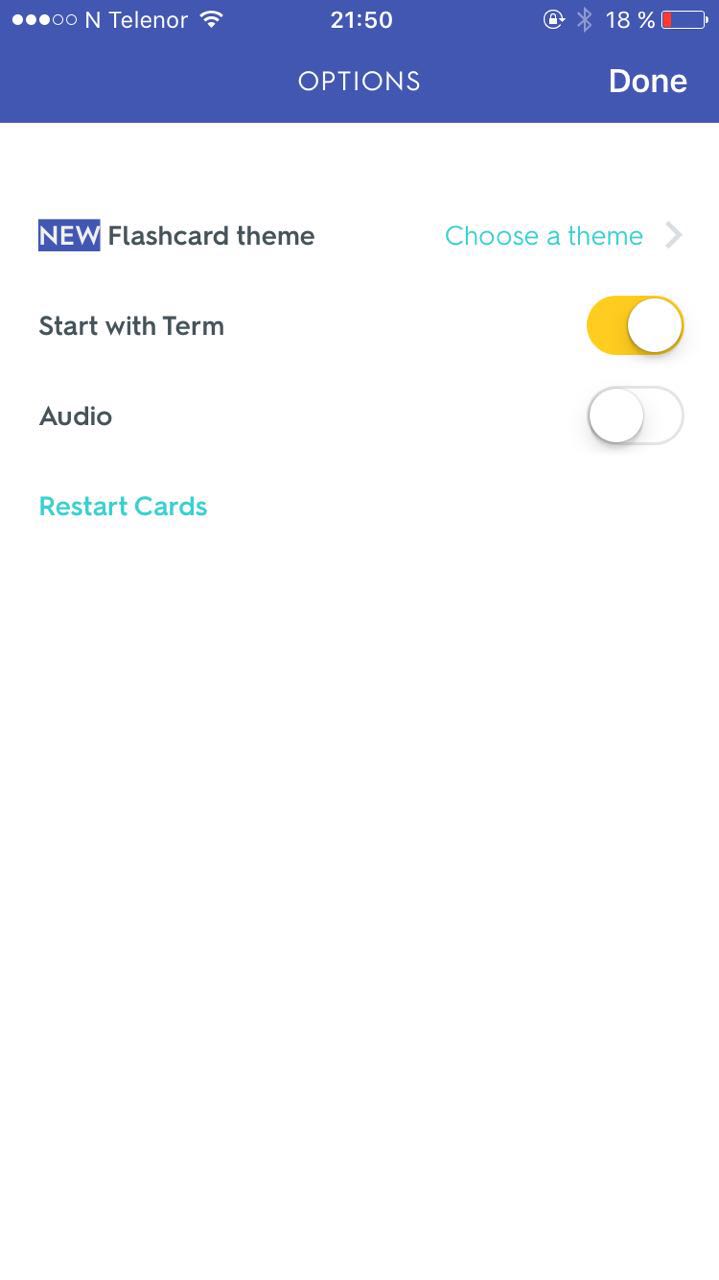
请确认“Start with Term”一项是选中的状态。
在选择“第五册第一课课文生字”一步中,点击顶部蓝条右侧带有加号的图标:
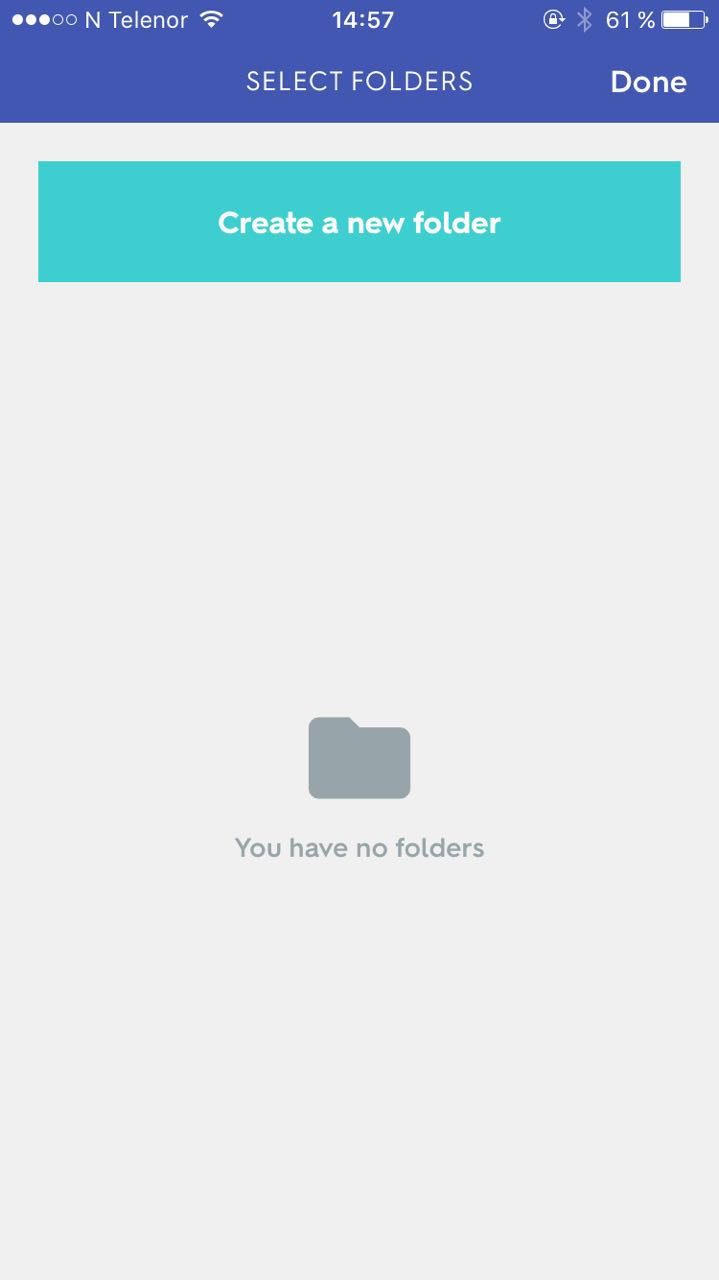
点击“Create a new folder”:
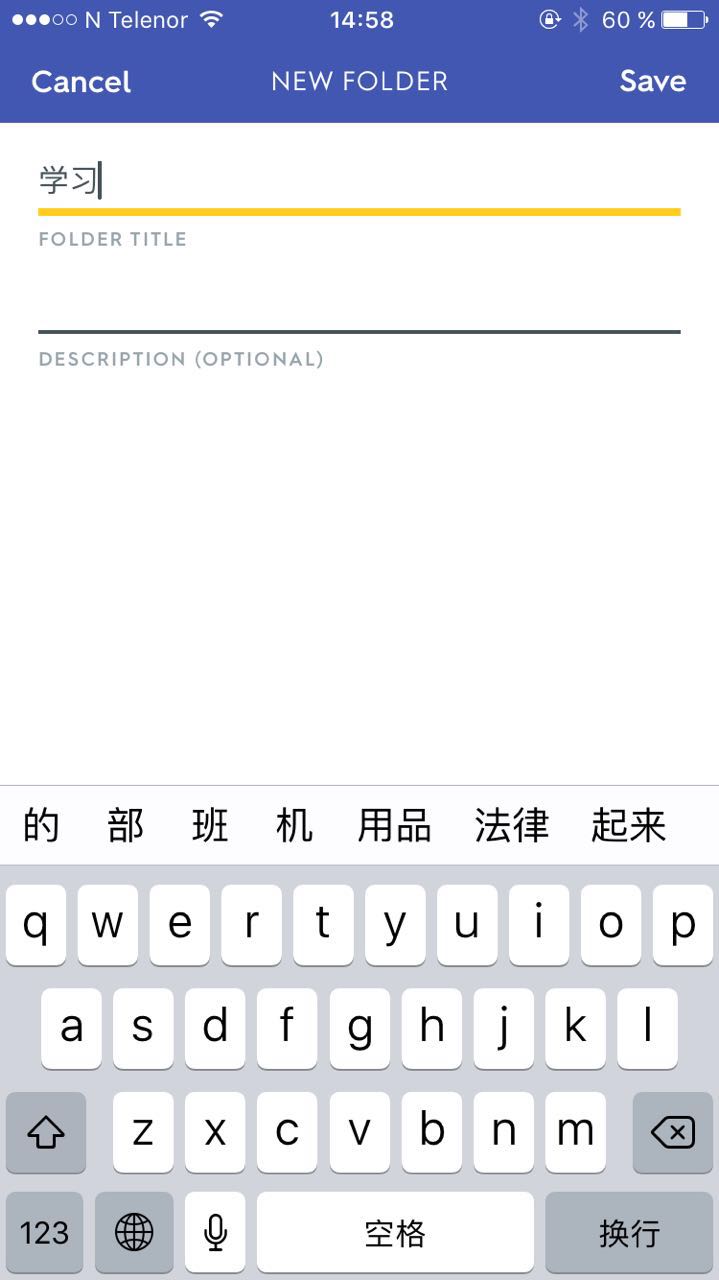
在“FOLDER TITLE”一栏中输入“学习”,然后点击右上角的“Done”:
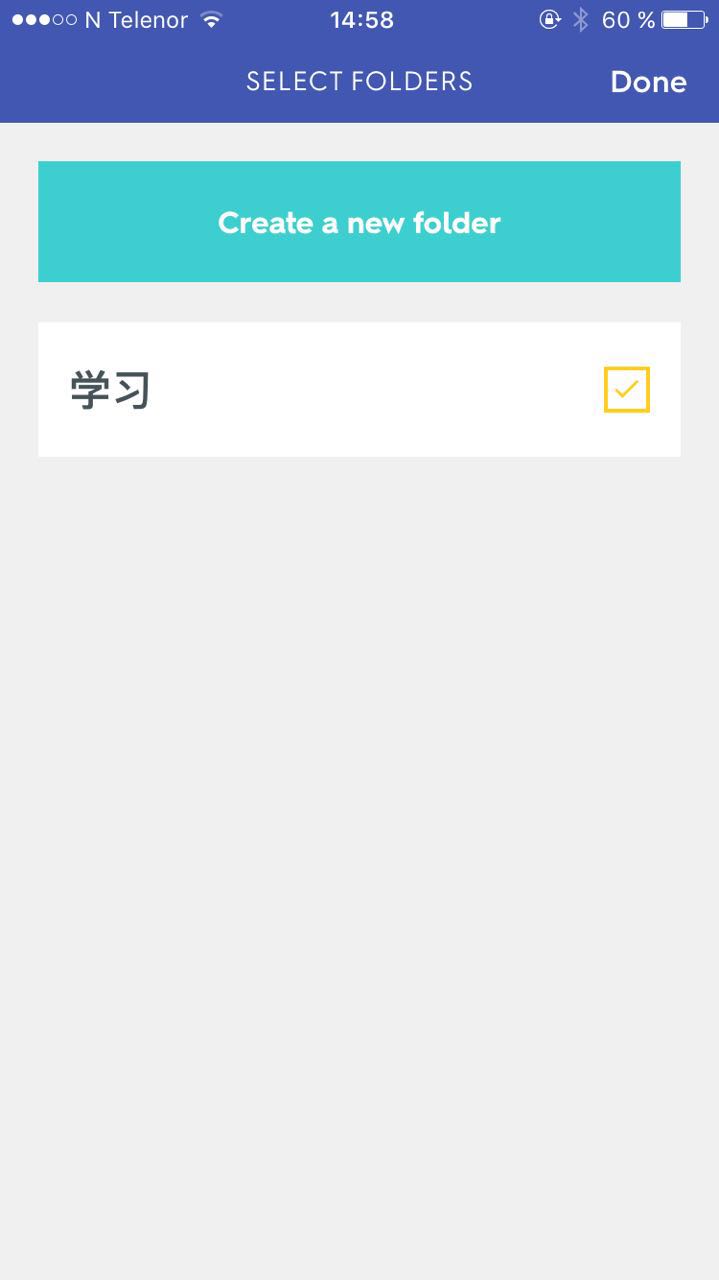
确保“学习”被选中,然后点击右上角的“Done”。以后可以在底部选择“Folders”找到自己的学习项目:
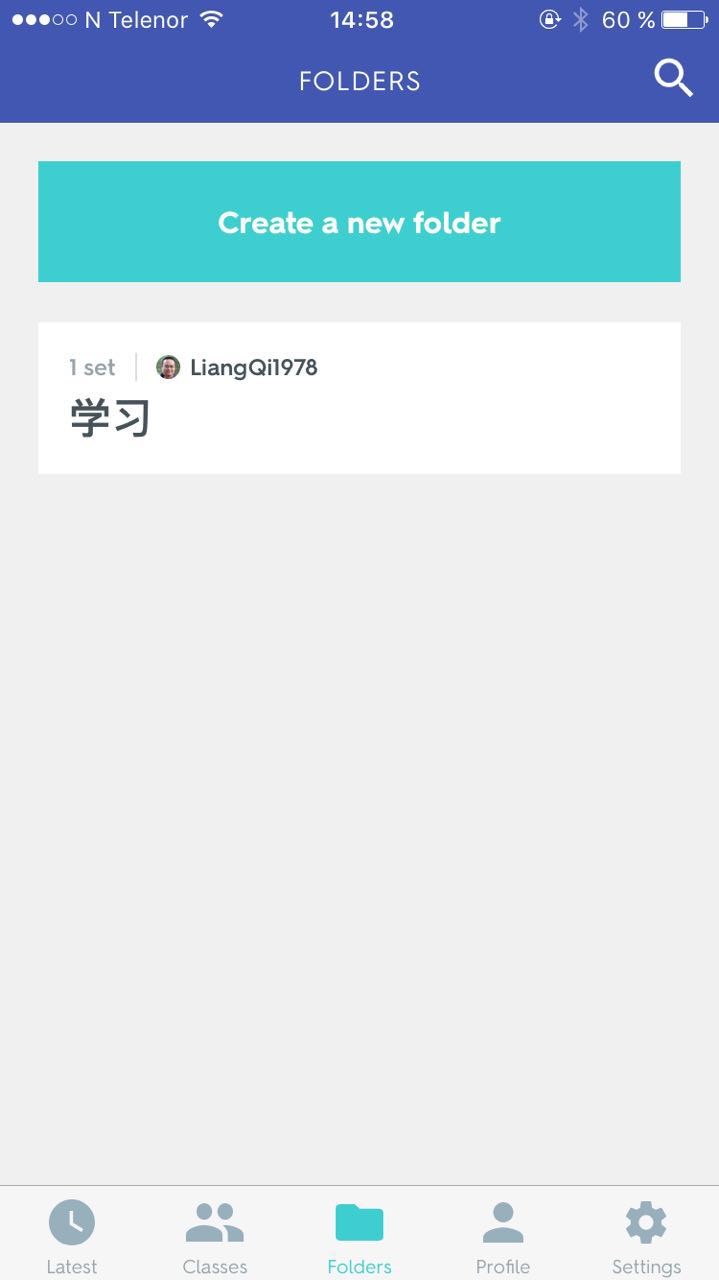
凡是已经开始学习的Set,以后都会被列入Latest Activity页面。
我们以后会持续添加其它课程生字的闪卡。欢迎大家使用并提出宝贵意见。谢谢。
One thought on “Quizlet安装及使用”